วิธีการถ่ายโอนไฟล์จาก Windows ไปยัง iPhone หรือ iPad

สงสัยไหมว่าคุณจะถ่ายโอนไฟล์จาก Windows ไปยังอุปกรณ์ iPhone หรือ iPad ได้อย่างไร? คำแนะนำทีละขั้นตอนนี้จะช่วยให้คุณทำได้อย่างง่ายดาย.

โน้ตเป็นวิธีที่ยอดเยี่ยมในการบันทึกข้อมูลไว้ใช้ในภายหลัง เมื่อคุณไม่รีบร้อน มีหลายวิธีที่จะไม่เพียงแต่เก็บข้อมูลของคุณเท่านั้นแต่ยังปรับแต่งข้อมูลให้เป็นส่วนตัวได้อีกด้วย แต่เมื่อสิ่งสุดท้ายที่คุณมีคือเวลา คุณต้องมีวิธีที่รวดเร็วและเชื่อถือได้ในการสร้างบันทึกย่อ
ใน iPadOS มีวิธีสองสามวิธีที่คุณสามารถสร้างโน้ตได้อย่างรวดเร็วสำหรับช่วงเวลาเหล่านั้นเมื่อคุณกำลังวิ่ง แต่เมื่อคุณมีเวลาว่าง มีแอปดีๆ ที่คุณสามารถใช้จดบันทึกส่วนตัวได้
วิธีที่รวดเร็วในการสร้างโน้ตคือการกดค้างที่ไอคอนโน้ต หลังจากนั้นไม่กี่วินาที ชุดตัวเลือกจะปรากฏขึ้นใต้ไอคอนบันทึกย่อ ตัวเลือก New Note จะเป็นตัวเลือกแรกในรายการ
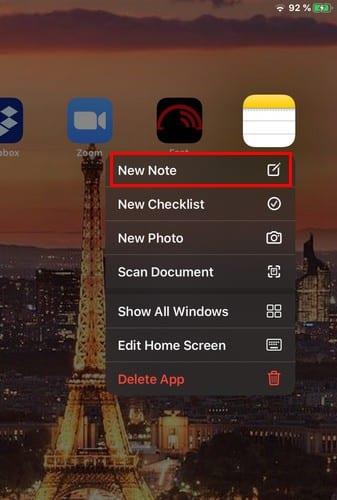
หากคุณตรวจสอบหน้าจอมุมมองวันนี้เป็นประจำ การมีวิธีสร้างอย่างรวดเร็วก็ถือเป็นไอเดียที่ดี ในการเข้าถึงมุมมองวันนี้ ให้ปัดไปทางซ้ายจากโฮมเพจของคุณ หาก iPad ของคุณอยู่ในโหมดแนวตั้ง หากคุณอยู่ในโหมดแนวนอน ให้ปัดลงจนสุดในมุมมองวันนี้ทางด้านซ้ายของหน้าจอ แล้วแตะตัวเลือกแก้ไข
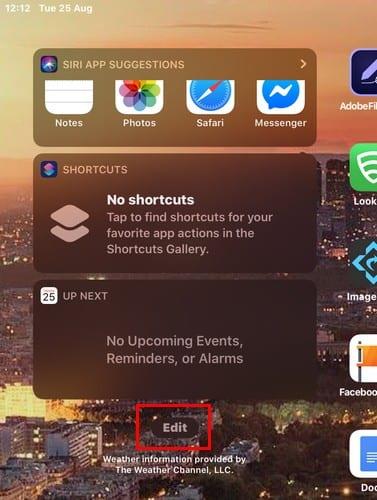
ปัดลงไปที่ส่วนวิดเจ็ตเพิ่มเติมแล้วแตะที่เครื่องหมายบวกสีเขียวเพื่อเพิ่มในรายการโปรด หากคุณคิดว่าจะต้องใช้แอพโน้ตเป็นประจำ วิธีที่ดีที่สุดคือปักหมุดแอปนั้นไว้ในรายการโปรด คุณสามารถทำได้โดยกดที่เส้นสามบรรทัดแล้วลากไปยังส่วนรายการโปรดที่ปักหมุดไว้
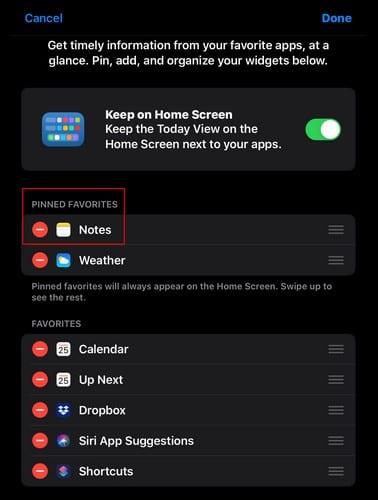
ตอนนี้ ทุกครั้งที่คุณมี iPad ในโหมดแนวนอน/แนวตั้ง จะเป็นวิดเจ็ตแรกในรายการ
หากคุณตั้งค่า Siri ไว้ คุณสามารถสร้างบันทึกย่อโดยพูดว่า ¨หวัดดี สร้างโน้ต¨ Siri จะถามคุณว่าคุณต้องการให้โน้ตพูดอะไร และเตรียมตอบกลับเมื่อคุณทำเสร็จแล้ว
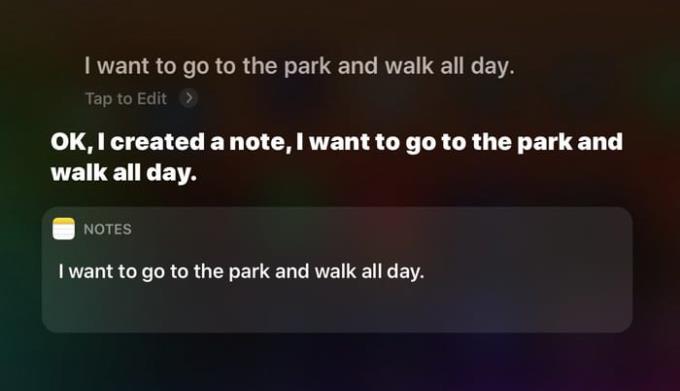
การเพิ่มไอคอนบันทึกย่อลงในศูนย์ควบคุม คุณจะมีตัวเลือกอื่นในการสร้างบันทึกย่อบน iPad ของคุณ เพิ่มบันทึกไอคอนไปยังศูนย์ควบคุมไปที่การตั้งค่า> Control Center> การควบคุมการปรับแต่ง มองหาตัวเลือกบันทึกย่อแล้วแตะที่ปุ่มสีเขียวเพื่อเพิ่มไปยังส่วนด้านบนที่เรียกว่ารวม
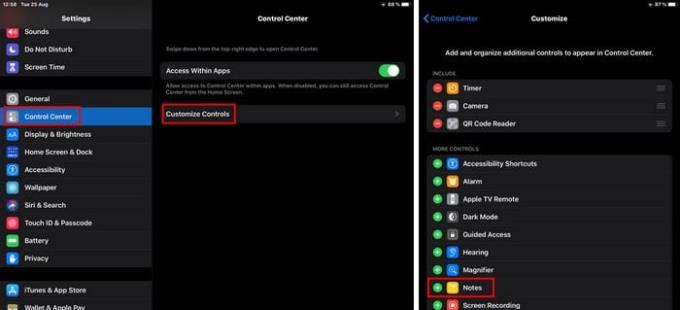
เมื่อคุณทำเสร็จแล้ว ตรงไปที่ Control Center และตัวเลือกบันทึกย่อจะอยู่ด้านล่าง
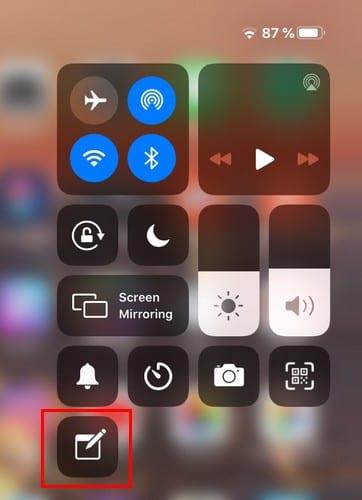
เมื่อคุณแตะที่ไอคอนโน้ต มันจะเปิดแอพโน้ต เมื่อแอปโน้ตเปิดขึ้น ให้แตะที่ปุ่มเขียน เท่านี้ก็เรียบร้อย
เมื่อใดก็ตามที่คุณจำเป็นต้องทำบางสิ่งบางอย่าง เป็นการดีเสมอที่จะรู้ว่าคุณมีทางเลือกมากกว่าหนึ่งทาง อันไหนที่คุณเลือกจะขึ้นอยู่กับเวลาที่คุณมีอยู่ในมือของคุณในขณะนี้ คุณคิดว่าคุณจะใช้วิธีไหนมากที่สุด? แบ่งปันความคิดของคุณในความคิดเห็นด้านล่าง
สงสัยไหมว่าคุณจะถ่ายโอนไฟล์จาก Windows ไปยังอุปกรณ์ iPhone หรือ iPad ได้อย่างไร? คำแนะนำทีละขั้นตอนนี้จะช่วยให้คุณทำได้อย่างง่ายดาย.
เรียนรู้วิธีการเข้าถึงซิมการ์ดบน Apple iPad ด้วยบทเรียนนี้.
รีเซ็ตรูปไอคอนหน้าจอหลักให้เป็นค่าเริ่มต้นบน iPad ของคุณและเริ่มต้นใหม่ในการจัดระเบียบไอคอนเพื่อให้หาง่ายขึ้น นี่คือขั้นตอนง่าย ๆ ที่คุณต้องทำตาม.
เราแสดงตัวเลือกที่ดีที่สุดสำหรับการเชื่อมต่อ Apple iPad ของคุณกับโปรเจ็กเตอร์ด้วยบทช่วยสอนนี้
Microsoft กล่าวว่า Cortana จะมาถึงบนแพลตฟอร์มอื่น ๆ รวมถึง iOS และ Android ทำให้ผู้บริโภคมีทางเลือกแทน Siri และ Google Now
Android และ iOS เป็นระบบปฏิบัติการสองระบบที่ใช้บ่อยที่สุดในโทรศัพท์มือถือ เมื่อพูดถึงการซื้อสมาร์ทโฟนเครื่องใหม่ ผู้ซื้อจำนวนมากสับสนว่าจะซื้อตัวไหนดี
วิธีซ่อนและเลิกซ่อนรูปภาพและวิดีโอบน Apple iPhone หรือ iPad
เราแสดงขั้นตอนบางอย่างให้คุณลองหากแอพกล้องของ iPhone หรือ iPad แสดงหน้าจอสีดำและทำงานไม่ถูกต้อง
คุณมักจะสามารถแก้ไขปัญหากับหน้าจอ Apple iPad ของคุณที่แสดงพิกเซลเป็นคลื่นหรือสลัวได้เองในไม่กี่ขั้นตอน
กระบวนการเบื้องหลังการจับภาพหน้าจอและการแก้ไขรูปภาพแทบจะเหมือนกันในผลิตภัณฑ์ Apple ส่วนใหญ่ อย่างไรก็ตามอาจแตกต่างกันเล็กน้อยขึ้นอยู่กับว่า
การปรับแต่ง Apple iPad ของคุณเป็นสิ่งที่จำเป็น มันทำให้ iPad ของคุณมีความเป็นส่วนตัวและทำให้ใช้งานได้สะดวกยิ่งขึ้น ไม่นานมานี้ iPad ได้ของมัน
iPadOS เป็นระบบปฏิบัติการที่ทำงานบน iPad ในปัจจุบัน ไม่ได้อยู่นานนัก เลยอาจไม่มีเวลาดูเรื่องนี้
เราเพิ่งเขียนเกี่ยวกับวิธีที่คุณสามารถใช้โทรศัพท์ Android (หรือแม้แต่ Kinect!) เป็นเว็บแคมใน Microsoft Teams ใน Windows 10 เราสัญญาว่าเราจะติดตามผล
มีวิธีใหม่ในการคัดลอกเพลย์ลิสต์ไปยังอุปกรณ์ Apple ใน iTunes บทช่วยสอนนี้ครอบคลุมทุกสิ่งที่คุณจำเป็นต้องรู้
วิธีเข้าถึงซิมการ์ดบน Apple iPad
เคล็ดลับง่ายๆ สั้นๆ นี้จะป้องกันไม่ให้คุณรับคูปองที่ไม่ต้องการเมื่อใช้ Microsoft Edge ใช้เวลาน้อยกว่าหนึ่งนาที
วิธีสร้างและแก้ไขเพลย์ลิสต์บน Apple iPhone หรือ iPad
เรามี 3 วิธีในการดู Gmail เวอร์ชันเดสก์ท็อปบนอุปกรณ์ Apple iOS ของคุณ
ในการติดตั้ง Microsoft Teams บน iPad คุณต้องเรียกใช้ iPadOS 10.0 หรือใหม่กว่า เราขอแนะนำให้คุณเรียกใช้ iPadOS 11 เพื่อหลีกเลี่ยงปัญหาใดๆ
เรียนรู้วิธีการเข้าถึงซิมการ์ดบน Apple iPad ด้วยบทเรียนนี้.
ในโพสต์นี้เราจะพูดถึงวิธีแก้ปัญหาที่การนำทางแผนที่และฟีเจอร์ GPS ไม่ทำงานอย่างถูกต้องบน Apple iPhone.
Apple Watch ของคุณทำให้แบตเตอรี่หมดเร็วกว่าปกติหรือไม่? อ่านโพสต์เพื่อค้นหาวิธีแก้ไขปัญหาแบตเตอรี่หมดของ Apple Watch
เรียนรู้วิธีลบคำแนะนำแอพ Siri บน Apple iPhone และ iPad ของคุณ
เราแสดงตัวเลือกที่ดีที่สุดสำหรับการเชื่อมต่อ Apple iPad ของคุณกับโปรเจ็กเตอร์ด้วยบทช่วยสอนนี้
ไม่ทราบวิธีการเปิดไฟล์ Zip บน iPhone? คลิกที่นี่เพื่อเรียนรู้วิธีการสร้าง ดูตัวอย่าง และเปิดไฟล์ Zip ได้ในพริบตา
การเรียนรู้วิธีปิด VPN บน iPhone ของคุณเป็นเรื่องสำคัญสำหรับการรักษาความเป็นส่วนตัวและการเชื่อมต่ออินเทอร์เน็ตที่ไม่มีปัญหา
เปิดหรือปิด Data Roaming บน Apple iPhone X หรือ 8 โดยใช้บทช่วยสอนนี้
ขณะที่คุณพิมพ์ข้อความหรือทำงานในเอกสารบน Android, iPhone หรือ iPad คุณอาจพบกรณีที่คุณต้องเพิ่มเครื่องหมายตัวหนอนเป็นอักขระเดี่ยวหรือเครื่องหมายเน้นเสียง。 ปัญหาที่เกิดขึ้นคือ—ตัวหนอนไม่ปรากฏบนคีย์บอร์ดมือถือ。
คำแนะนำที่ชัดเจนในการเปิดหรือปิด <strong>JavaScript</strong> ใน <strong>Safari</strong> บนอุปกรณ์ <strong>iPhone</strong> และ <strong>iPad</strong>























